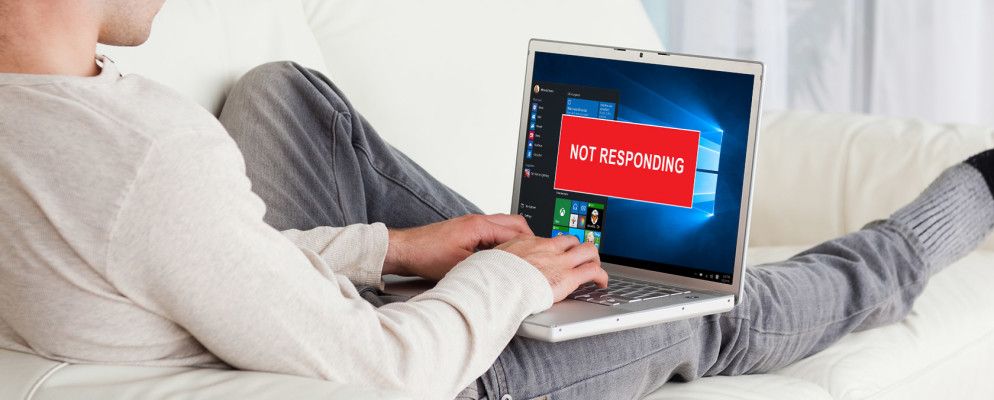想学习如何强制关闭程序吗?本文涵盖了从最简单到最有效的最佳Windows程序杀手。
当Windows程序崩溃时,这令人沮丧。每个人都单击了应用程序中的某项,只是使窗口变暗并显示了可怕的无响应文本。
您首先要强制关闭冻结的程序的方法可能是打开任务管理器,这很好。但是,如果您想更快地在Windows中强制关闭,则可以创建快捷方式以立即杀死所有无响应的程序。我们将向您展示此方法和其他轻松强制关闭程序的方法。
如何以简易方式强制关闭程序
要在没有任务管理器的情况下强制关闭程序,您可以使用 taskkill 命令。通常,您将在命令提示符下输入此命令以终止特定进程。但是,每次程序停止响应时都打开命令行窗口很笨拙,而每次都键入命令很浪费。您可以使用快捷方式强制关闭窗口。
taskkill /f /fi "status eq not responding"
此命令当您将其分解时,很容易理解:
要使此强制关闭过程更快,我们可以使自定义键盘快捷方式运行Task Killer命令。
注意::由于此快捷方式将立即启动命令提示符窗口,因此您可以将运行设置为最小化。这样做意味着您在按下快捷方式时不会看到短暂的闪烁提示。

在Windows中强制关闭的替代方法
上述方法是最简单的方法锁定时强制关闭程序。但是,您可能还想了解其他方法和工具。
程序冻结时,一个基本的故障排除步骤是按 Alt + F4 。这是关闭当前窗口的Windows键盘快捷键,等效于单击窗口右上角的 X 图标。
因此,它不会强制-关闭确实卡住的程序,但是如果应用程序出现小小的打cup,您可以尝试一下。

SuperF4是一个简单的程序,即使您没有响应,也可以强制杀死任何窗口。就像上面讨论的 taskkill 命令一样,它会强制程序立即停止运行而不是很好地询问它们。
因此,程序将不会检查以确保您已经在关闭之前保存了您的工作,因此在使用此应用时请多加注意。 SuperF4还允许您将光标移动到要杀死的任何窗口上。
技术上,在没有任务管理器的情况下强制关闭程序的另一种方法是使用任务管理器替代方法。例如,如果您正在寻找功能更强大的产品,Process Explorer一定会满足您的需求。
您还可以创建基本的AutoHotkey脚本来强制关闭窗口。您需要下载AutoHotkey,然后使用以下行创建脚本:
#!Q::WinKill,A将完成的文件移至Startup文件夹(在文件资源管理器地址栏中输入 shell:startup 到达那里),因此它会在您每次登录时运行。然后只需按 Win + Alt + Q 即可终止当前窗口。
如果上述选项都不适合您,您会发现其他可以强制执行的第三方工具-关闭Windows程序。对于高级用户来说,ProcessKO是一个不错的选择,因为它提供了其他功能,例如可以在设置的时间间隔后终止特定进程。
大多数其他选项与上面的选项非常相似,因此我们建议对所有选项进行检查
强制关闭Windows从未如此轻松
希望,您不必经常冻结程序。如果特定软件经常出现问题,则值得检查更新或寻找替换软件。就像Windows崩溃时一样,几乎总是有程序有问题的原因。
尽管如此,偶尔的崩溃是每个计算机用户都无法应对的不幸现实。相似,您可能遇到的另一个常见问题是文件资源管理器中的锁定文件。可以解决!了解如何删除另一个程序正在使用的文件。
标签: 命令提示符 键盘快捷键 任务管理 故障排除 Windows技巧